Ko ustvarjaš animacije v After Effects, pogosto opaziš, da hitre gibe delujejo nekoliko nenaravno. To je zato, ker standardna gibna zameglitev v After Effects zelo dobro deluje pri 2D-animacijah, vendar pri 3D elementih prinaša izzive. V tem priročniku se boš naučil, kako učinkovito uporabiti gibno zameglitev v svojih 3D-animacijah, da simuliraš naraven videz gibanja. Prešli bomo skozi korake, da se izogneš prehodom in svoje animacije dvigneš na naslednjo raven.
Najpomembnejši ugotovitve
- Gibna zameglitev je ključna za realistične animacije.
- 3D-objekti pogosto zahtevajo več prilagoditev kot 2D-objekti.
- Povečanje števila vzorcev na okvir lahko izboljša kakovost gibne zameglitve.
- Uporaba višjega števila vzorcev je intenzivna pri renderiranju, vendar bi jo bilo smiselno upoštevati za končne animacije.
Priročnik po korakih
Preden se lotiš predelave, se prepričaj, da imaš odprt After Effects in da si ustvaril nov projekt. Pomembno je tudi, da imaš na voljo nivo 2D in nivo 3D za primerjavo.
Da bi točke in navodila jasno zabeležil, uporabi naslednje korake kot vodilo.
1. Razumevanje osnov gibne zameglitve Gibna zameglitev je tehnika, ki se ustvarja, ko se predmet med snemanjem hitro premika. To zameglitev je mogoče simulirati le tako, da ustrezno prilagodiš gibanja predmetov. Aktiviraj gibno zameglitev za 2D-objekt in opazuj, kako ta tehnika vpliva na prikaz. Začni z brisanjem vseh ključnih okvirjev in premakni predmet od točke A do točke B s hitrosti.
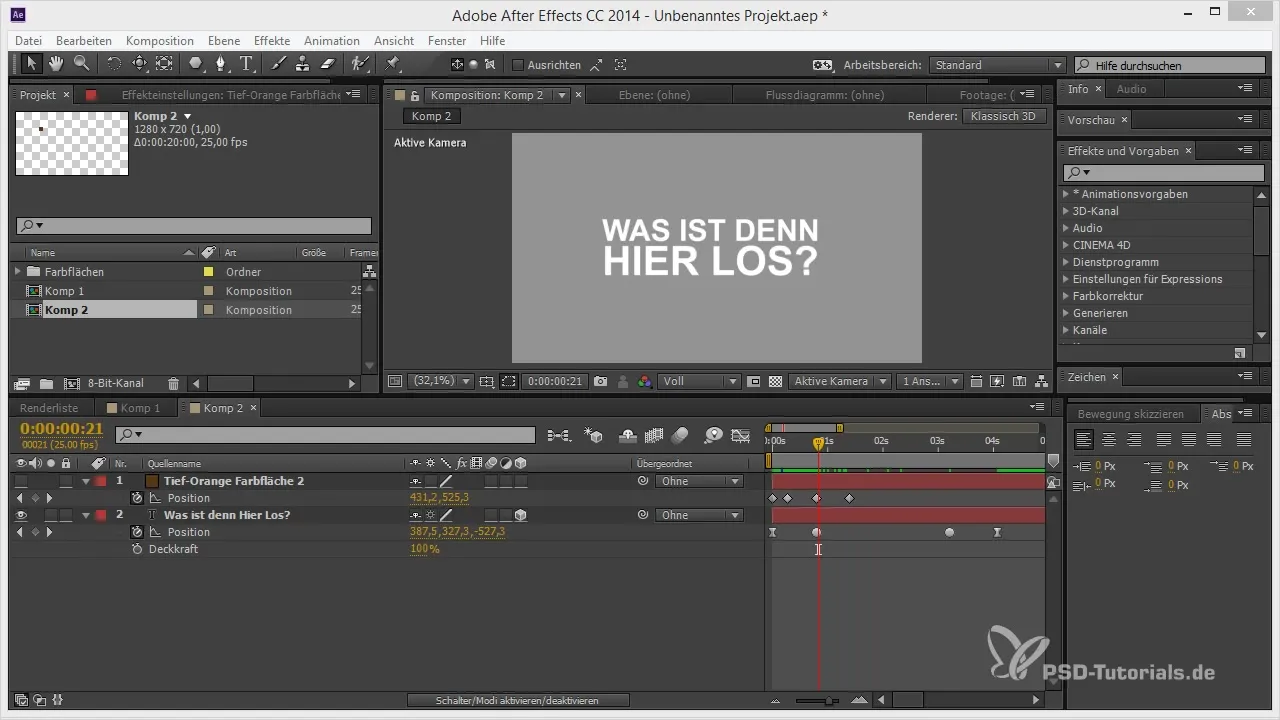
2. Aktiviranje gibne zameglitve za 2D Izberi svoj 2D-objekt in aktiviraj gibno zameglitev. Opazil boš, da gibanje zaradi zameglitve izgleda bolj mehko in privlačno. Poglej odstope, ki so lahko vidni v zameglitvi, in se igraj z nastavitvami, da jih prilagodiš. Povečanje števila vzorcev lahko prinese pomembne izboljšave.
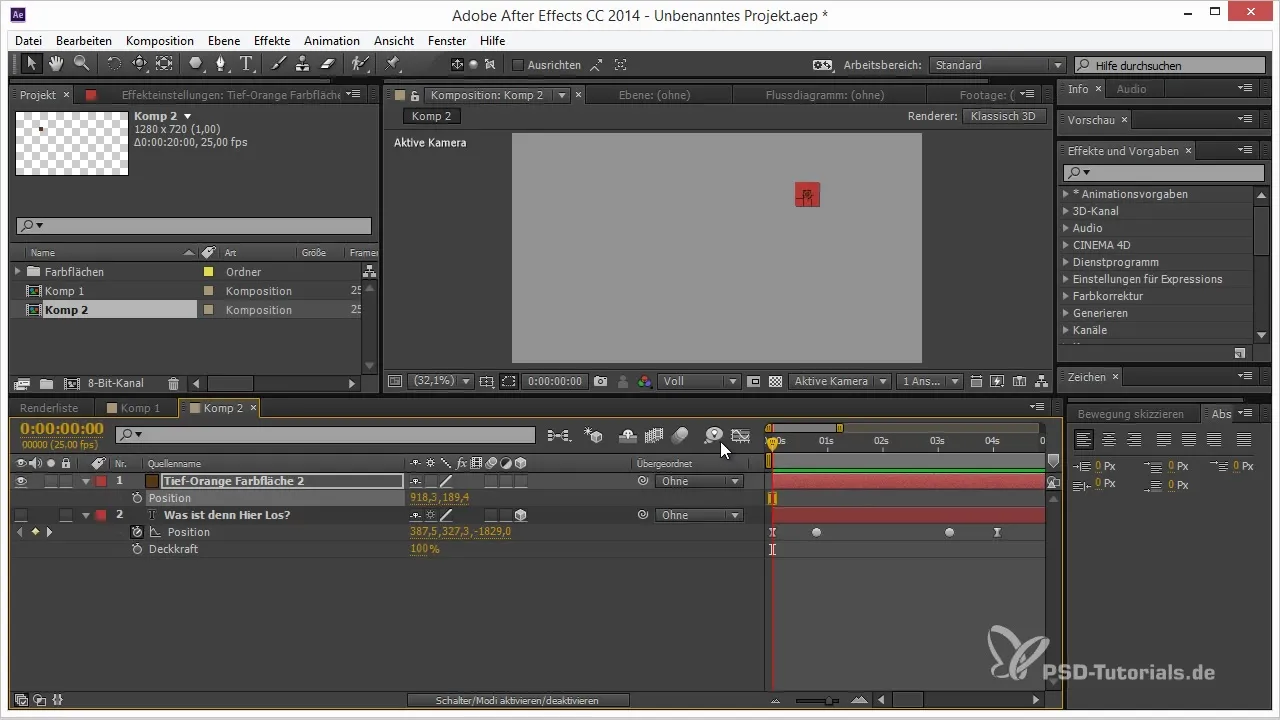
3. Dodajanje 3D-objektov Dodaj 3D-objekt, da opaziš razliko. Ko aktiviraš učinek gibne zameglitve, boš verjetno opazil, da so odstopi bolj očitni kot pri 2D-objektih. To je razlog, da 3D-objekti potrebujejo kompleksnejši izračun za gibno zameglitev.
4. Prilagajanje gibne zameglitve za 3D Zdaj je čas, da uredite nastavitve gibne zameglitve za tvoj 3D-objekt. Pojdi v napredne nastavitve in povečan število vzorcev na okvir. Namesto privzetih 16 lahko to povečaš na 32 ali več. Opazil boš, da se kakovost gibne zameglitve bistveno izboljša.
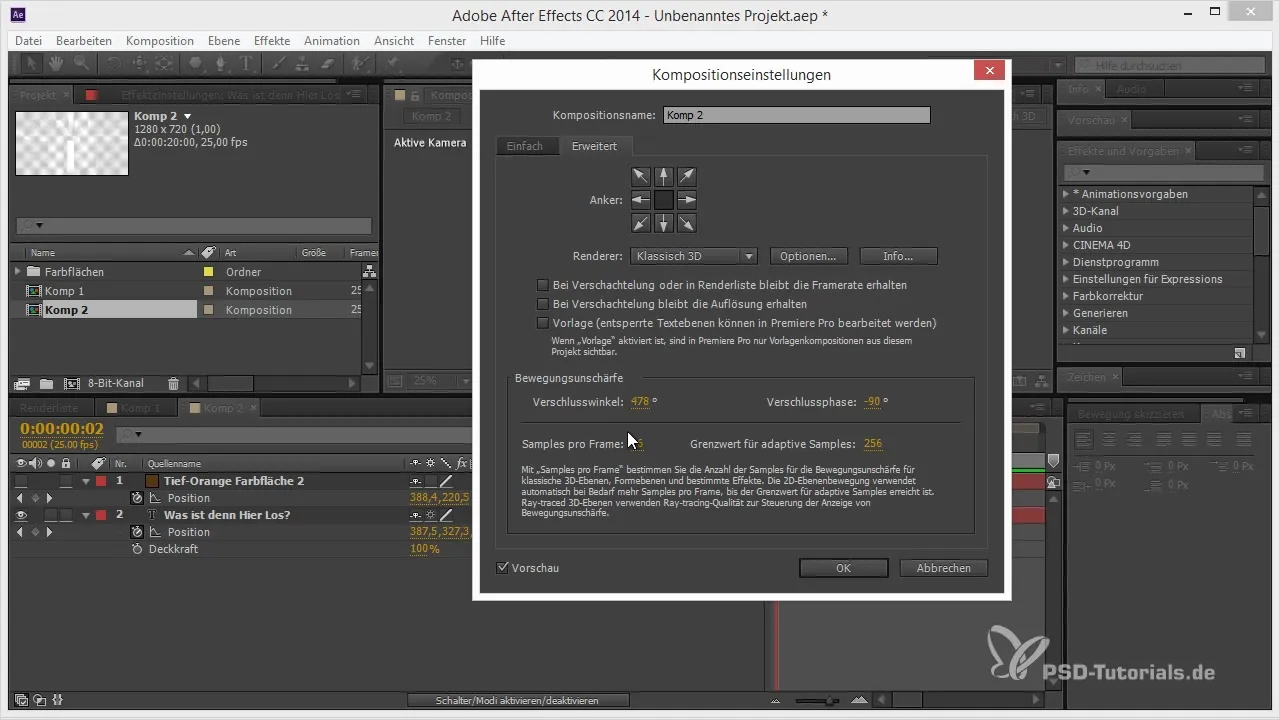
5. Renderiranje in končna preverba Ključno je, da narediš končne nastavitve za gibno zameglitev med renderiranjem. Ustvari predogled svoje animacije, da preveriš, ali gibna zameglitev izgleda realistična in privlačna. Bodite pozorni na odstope in preveri, ali si zadovoljen z rezultatom. Končna seansa renderiranja bo morda trajala dlje, vendar ti bo dala najboljšo kakovost.
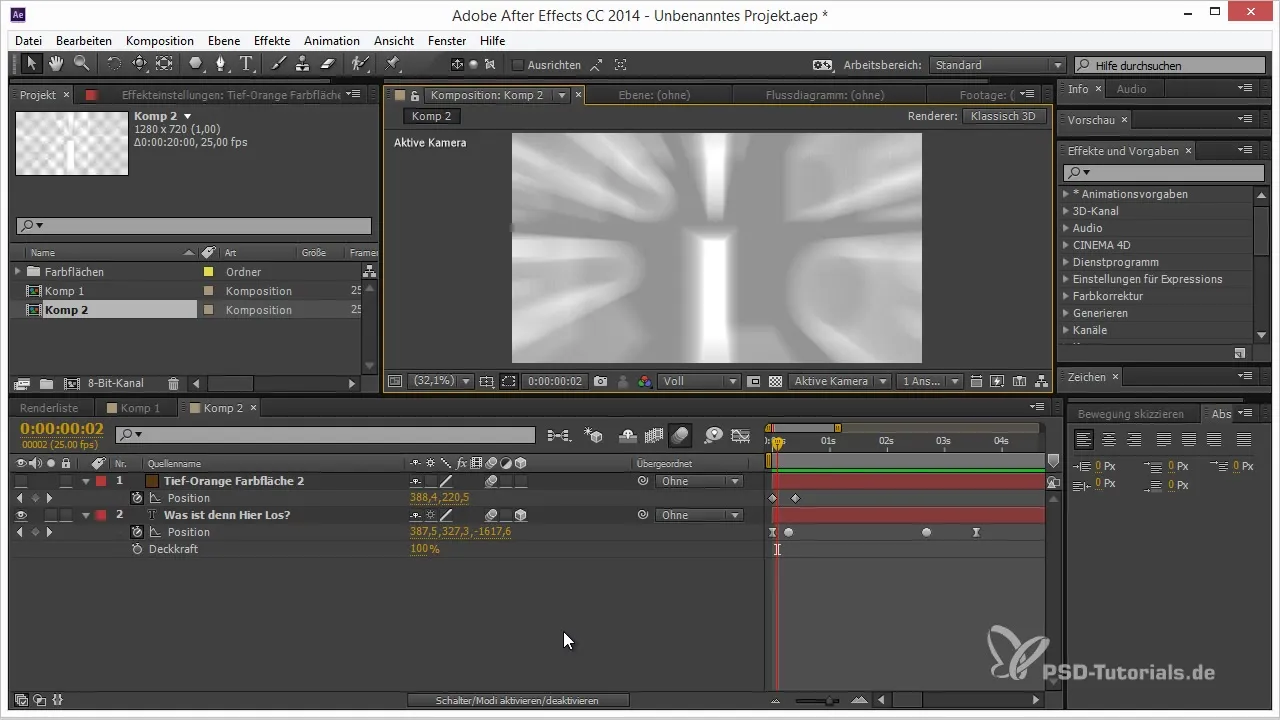
Povzetek – Nasveti in triki za 3D v After Effects: Učinkovita integracija gibne zameglitve
Integracija gibne zameglitve v 3D-animacije lahko znatno poveča vizualno privlačnost tvojih projektov. S prilagajanjem pravih nastavitev in povečanjem števila vzorcev lahko dosežeš bolj resničen rezultat. Ne pozabi paziti na kakovost med renderiranjem, da dosežeš najboljše rezultate.
Pogosto zastavljena vprašanja
Kako aktiviram gibno zameglitev za 3D-objekt?Aktiviraj gibno zameglitev za plast in prilagodi nastavitve v naprednih možnostih.
Zakaj se gibna zameglitev 3D zdi nenaravna?Ker je izračun za 3D bolj zapleten in pogosto vodi do vidnih odstotkov.
Kako lahko izboljšam kakovost gibne zameglitve?Povečaj število vzorcev, ki se obdelujejo na okvir.
Kdaj naj uporabim gibno zameglitev v svoji animaciji?Najbolje je, da aktiviraš gibno zameglitev med končnim renderiranjem, da zagotoviš najboljšo kakovost.


